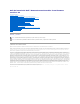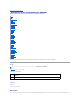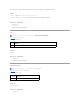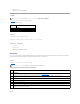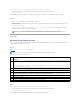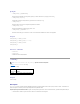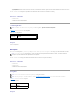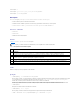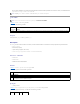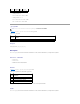Guía del usuario de Dell™ Remote Access Controller 5 con firmware versión 1.
Regresar a la página de contenido Descripción de los subcomandos de RACADM Guía del usuario de Dell™ Remote Access Controller 5 con firmware versión 1.
línea. También puede escribir un subcomando después de help para obtener la sintaxis de un subcomando específico. Salida El comando racadm help muestra una lista completa de subcomandos. El comando racadm help muestra la únicamente información del subcomando especificado. Interfaces admitidas l RACADM local l RACADM remoto l RACADM de conexión telnet/SSH/serie arp NOTA: Para usar este comando, se debe tener permiso para Ejecutar comandos de diagnóstico.
l RACADM remoto l RACADM de conexión telnet/SSH/serie config NOTA: Para usar el comando getconfig, se debe tener permiso para Iniciar sesión en el DRAC 5. La tabla A-4 describe los subcomandos config y getconfig. Tabla A-4. config/getconfig Subcomando Definición config Configura el DRAC 5. getconfig Obtiene la información de configuración de DRAC 5.
Este subcomando genera una salida de error cuando se encuentra cualquiera de los siguientes problemas: l Sintaxis, nombre de grupo, nombre de objeto o índice inválido, u otros miembros inválidos de la base de datos l Fallas de la CLI de racadm Este subcomando genera una indicación de cuántos objetos de configuración que se escribieron, del total de objetos, estaban en el archivo .cfg. Ejemplos l racadm config -g cfgLanNetworking -o cfgNicIpAddress 10.35.10.
Ejemplos l racadm getconfig -g cfgLanNetworking Muestra todas las propiedades de configuración (objetos) que están contenidos en el grupo cfgLanNetworking. l racadm getconfig -f myrac.cfg Guarda todos los objetos de configuración de grupo del RAC en el archivo myrac.cfg. l racadm getconfig -h Muestra una lista de los grupos de configuración disponibles en el DRAC 5. l racadm getconfig -u root Muestra las propiedades de configuración del usuario "root".
l Se presenta otra condición crítica en el RAC. En este caso, la información de vaciado de registro de la CPU estará relacionada con el último error crítico que se presentó. Consulte el subcomando coredumpdelete para obtener más información sobre cómo borrar el contenido de coredump. Interfaces admitidas l RACADM remoto l RACADM de conexión telnet/SSH/serie coredumpdelete NOTA: Para utilizar este comando, debe tener permiso para Borrar registros o Ejecutar comandos de depuración.
racadm fwupdate -s racadm fwupdate -g -u -a -d racadm fwupdate -p -u -d Descripción El subcomando fwupdate permite que los usuarios actualicen el firmware en el DRAC 5.
En este ejemplo, RACADM se usa de manera remota para actualizar el firmware de DRAC especificado con el nombre de usuario y la contraseña de DRAC proporcionados. La imagen se obtiene de un servidor TFTP. NOTA: La opción -p no se admite en la interfaz de RACADM remoto para el subcomando fwupdate. getssninfo NOTA: Para usar este comando, usted debe tener permiso para Iniciar sesión en el DRAC 5. La tabla A-11 describe el subcomando getssninfo. Tabla A-11.
Usuario Dirección IP root l Tipo Consolas 192.168.0.10 Telnet KVM virtual racadm getssninfo -A "root" 143.166.174.19 "Telnet" "NONE" l racadm getssninfo -A -u * "root" "143.166.174.19" "Telnet" "NONE" "bob" "143.166.174.19" "GUI" "NONE" getsysinfo NOTA: Para usar este comando, usted debe tener permiso para Iniciar sesión en el DRAC 5. La tabla A-14 describe las opciones del subcomando racadm getsysinfo. Tabla A-14.
Ejemplo del mensaje de salida RAC Information: RAC Date/Time Firmware Version Firmware Build Last Firmware Update = = = = Thu Dec 8 20:01:33 2005 1.0 05.12.08 Thu Dec 8 08:09:36 2005 Hardware Version Current IP Address Current IP Gateway Current IP Netmask DHCP Enabled MAC Address Current DNS Server 1 Current DNS Server 2 DNS Servers from DHCP Register DNS RAC Name DNS RAC Name Current DNS Domain = = = = = = = = = = = = A00 192.168.0.120 192.168.0.1 255.255.255.0 0 00:14:22:18:cd:f9 0.0.0.0 0.0.0.
getractime Muestra la hora actual del controlador de acceso remoto. Sinopsis racadm getractime [-d] Descripción Sin opciones, el subcomando getractime muestra el tiempo en un formato legible común. Con la opción -d, getractime muestra el tiempo en el formato, aaaammddhhmmss.mmmmmms, que es el mismo formato que muestra el comando date de UNIX. Salida El subcomando getractime muestra la salida en una línea.
Subcomando Definición netstat Muestra la tabla de encaminamiento y las conexiones actuales. Sinopsis racadm netstat Interfaces admitidas l RACADM remoto l RACADM de conexión telnet/SSH/serie ping NOTA: Para utilizar este comando, debe tener permiso para Ejecutar comandos de diagnóstico o Configurar el DRAC 5. La tabla A-19 describe el subcomando ping. Tabla A-19.
racadm setniccfg -o [ ] Descripción El subcomando setniccfg establece la dirección IP del controlador. l l La opción -d activa DHCP para el puerto de administración de Ethernet (su valor predeterminado es DHCP activado). La opción -s activa la configuración de IP estática. Se pueden especificar la dirección IP, la máscara de red y la puerta de enlace. De lo contrario, se usa la configuración estática existente.
Gateway = 192.168.0.1 Interfaces admitidas l RACADM local l RACADM remoto l RACADM de conexión telnet/SSH/serie getsvctag NOTA: Para usar este comando, usted debe tener permiso para Iniciar sesión en el DRAC 5. La tabla A-22 describe el subcomando getsvctag. Tabla A-22. getsvctag Subcomando Definición getsvctag Muestra una etiqueta de servicio. Sinopsis racadm getsvctag Descripción El subcomando getsvctag muestra la etiqueta de servicio del sistema host.
Sinopsis racadm racdump Descripción El subcomando racdump proporciona un solo comando para obtener el estado de un volcado e información general de la tarjeta de DRAC 5.
Ejemplos l racadm racreset Inicia la secuencia de restablecimiento ordenado de DRAC 5. l racadm racreset hard Inicia la secuencia de restablecimiento forzado de DRAC 5. Interfaces admitidas l RACADM local l RACADM remoto l RACADM de conexión telnet/SSH/serie racresetcfg NOTA: Para usar este comando, usted debe tener permiso para Configurar el DRAC 5. La tabla A-26 describe el subcomando racresetcfg. Tabla A-26.
Subcomando Definición serveraction Ejecuta un restablecimiento o ciclo de encendido-apagado del sistema administrado. Sinopsis racadm serveraction Descripción El subcomando "serveraction" permite que los usuarios realicen operaciones de administración de la alimentación en el sistema host. La tabla A-28 describe las opciones de control de alimentación de serveraction Tabla A-28. Opciones del subcomando serveraction Cadena Definición Especifica la acción.
El comando getraclog -i muestra el número de anotaciones en el registro de DRAC 5. A continuación, se muestran las opciones que permiten que el comando getraclog lea anotaciones: l -A: muestra el mensaje de salida sin encabezados ni etiquetas. l -c: proporciona la cuenta máxima de anotaciones a generar. l -m: muestra una pantalla de información a la vez y pide al usuario que continúe (es parecida al comando more de UNIX). l -o: muestra el mensaje de salida en una sola línea.
Sinopsis racadm getsel -i racadm getsel [-E] [-R] [-A] [-o] [-c cuenta] [-s cuenta] [-m] Descripción El comando getsel -i muestra el número de anotaciones en registro de sucesos del sistema. Las siguientes opciones de getsel (sin la opción -i) se utilizan para leer anotaciones. -A: especifica que el mensaje de salidas debe aparecer sin encabezados ni etiquetas. -c: proporciona la cuenta máxima de anotaciones a generar. -o: muestra el mensaje de salida en una sola línea.
gettracelog NOTA: Para usar este comando, usted debe tener permiso para Iniciar sesión en el DRAC 5. La tabla A-31 describe el subcomando gettracelog. Tabla A-31. gettracelog Comando Definición gettracelog -i Muestra el número de anotaciones en el registro de rastreo de DRAC 5. gettracelog Muestra del registro de rastreo de DRAC 5. Sinopsis racadm gettracelog -i racadm gettracelog [-A] [-o] [-c count] [-s startrecord] [-m] Descripción El comando gettracelog (sin la opción -i) lee las anotaciones.
Subcomando Descripción sslcsrgen Genera y descarga una solicitud de firma de certificado (CSR) SSL del RAC. Sinopsis racadm sslcsrgen [-g] [-f ] racadm sslcsrgen -s Descripción El subcomando sslcsrgen se puede utilizar para generar una CSR y descargar el archivo al sistema de archivos local del cliente. La CSR se puede usar para crear un certificado SSL personalizado que puede ser usado para transacciones de SSL en el RAC.
sslcertupload NOTA: Para usar este comando, usted debe tener permiso para Configurar el DRAC 5. La tabla A-34 describe el subcomando sslcertupload. Tabla A-34. sslcertupload Subcomando Descripción sslcertupload Carga un servidor SSL personalizado o un certificado de CA del cliente al RAC. Sinopsis racadm sslcertupload -t [-f ] Opciones La tabla A-35 describe las opciones del subcomando sslcertupload Tabla A-35.
Subcomando Descripción sslcertupload Descarga un certificado SSL del RAC al sistema de archivos del cliente. Sinopsis racadm sslcertdownload -t [-f ] Opciones La tabla A-37 describe las opciones del subcomando sslcertdownload Tabla A-37. Opciones del subcomando sslcertdownload Opción Descripción -t Especifica el tipo de certificado que se va a descargar; un certificado de Microsoft® Active Directory®, o bien, un certificado de servidor.
La tabla A-39 describe las opciones del subcomando sslcertview Tabla A-39. Opciones del subcomando sslcertview Opción Descripción -t Especifica el tipo de certificado que se va a mostrar, ya sea el certificado de Microsoft Active Directory o el certificado del servidor. 1 = certificado del servidor 2 = certificado de Microsoft Active Directory -A Evita la impresión de encabezados/etiquetas.
Sinopsis racadm testemail -i <índice> Descripción Envía un correo electrónico de prueba del RAC a un destino especificado. Antes de ejecutar el comando "testemail", asegúrese que el índice especificado en el grupo cfgEmailAlert de RACADM esté activado y configurado correctamente. La tabla A-41 muestra una lista y los comandos asociados del grupo cfgEmailAlert. Tabla A-41.
Sinopsis racadm testtrap -i <índice> Descripción El subcomando testtrap prueba la función de alertas de capturas SNMP del RAC mediante el envío de una captura de prueba del RAC a un receptor de capturas de destino especificado en la red. Antes de ejecutar el subcomando testtrap, compruebe que el índice especificado en el grupo cfgIpmiPet de RACADM esté configurado de manera correcta. La tabla A-41 muestra una lista y los comandos asociados del grupo cfgIpmiPet. Tabla A-44.
Descripción El subcomando vmdisconnect permite que un usuario desconecte la sesión de medios virtuales de otro usuario. Una vez desconectada, la interfaz basada en web reflejará el estado de conexión correcto. Este subcomando sólo está disponible a través del uso de racadm de manera local o remota. El subcomando vmdisconnect habilita a un usuario del RAC para que desconecte todas las sesiones de medios virtuales activas.
Regresar a la página de contenido Definiciones de grupos y objetos de la base de datos de propiedades de DRAC 5 Guía del usuario de Dell™ Remote Access Controller 5 con firmware versión 1.
Descripción Usa una cadena de texto para identificar el producto. idRacDescriptionInfo (sólo lectura) Valores legales Cadena de hasta 255 caracteres ASCII Predeterminado "Este componente de sistema proporciona un conjunto completo de funciones de administración remota para los servidores Dell PowerEdge." Descripción Una descripción de texto del tipo de RAC. idRacVersionInfo (sólo lectura) Valores legales Cadena de hasta 63 caracteres ASCII. Predeterminado "1.
Predeterminado DRAC 5 Descripción Un usuario asigna un nombre para identificar a este controlador. idRacType (sólo lectura) Predeterminado 6 Descripción Identifica el tipo de controlador de acceso remoto como DRAC 5. cfgLanNetworking Este grupo contiene parámetros para configurar el NIC de DRAC 5. Se permite una instancia del grupo. Todos los objetos en este grupo requerirán que se restablezca el NIC de DRAC 5, lo que puede ocasionar una breve pérdida de la conectividad.
Predeterminado "" Descripción El nombre del dominio DNS. Este parámetro es válido sólo si cfgDNSDomainNameFromDHCP se establece en 0 (FALSO). cfgDNSRacName (lectura/escritura) NOTA: Para modificar esta propiedad, usted debe tener permiso para Configurar el DRAC 5. Valores legales Cadena de hasta 63 caracteres ASCII. Al menos un carácter debe ser alfabético. NOTA: Algunos servidores DNS sólo registran nombres de 31 caracteres o menos.
0 Descripción Especifica que las direcciones IP del servidor DNS se deben asignar desde el servidor DHCP en la red. cfgDNSServer1 (lectura/escritura) NOTA: Para modificar esta propiedad, usted debe tener permiso para Configurar el DRAC 5. Valores legales Una cadena que represente una dirección IP válida. Por ejemplo: "192.168.0.20". Descripción Especifica la dirección IP para el servidor DNS 1. Esta propiedad es válida sólo si cfgDNSServersFromDHCP se establece en 0 (FALSO).
cfgNicIpAddress (lectura/escritura) NOTA: Para modificar esta propiedad, usted debe tener permiso para Configurar el DRAC 5. Este parámetro es configurable sólo si el parámetro cfgNicUseDhcp se establece en 0 (FALSO). Valores legales Una cadena que represente una dirección IP válida. Por ejemplo: "192.168.0.20". Predeterminado 192.168.0.120 Descripción Especifica que la dirección IP estática se que se va a asignar al RAC. Esta propiedad es válida sólo si cfgNicUseDhcp se establece en 0 (FALSO).
Valores legales 1 (VERDADERO) 0 (FALSO) Predeterminado 0 Descripción Especifica si se utiliza DHCP para asignar la dirección IP del RAC. Si esta propiedad se establece en 1 (VERDADERO), entonces la dirección IP del RAC, la máscara de subred y la puerta de enlace se asignan a partir del servidor DHCP en la red.
Descripción La dirección MAC del NIC del RAC. cfgNicVLanEnable (lectura/escritura) NOTA: Para modificar esta propiedad, usted debe tener permiso para Configurar el DRAC 5. Valores legales 1 (VERDADERO) 0 (FALSO) Predeterminado 0 Descripción Activa o desactiva las capacidades de VLAN del RAC/BMC. cfgNicVLanId (lectura/escritura) NOTA: Para modificar esta propiedad, usted debe tener permiso para Configurar el DRAC 5.
cfgRemoteHosts Este grupo proporciona propiedades que permiten la configuración de varios componentes remotos, que incluyen al servidor SMTP para alertas por correo electrónico y a las direcciones IP del servidor TFTP para actualizaciones de firmware. cfgRhostsSmtpServerIpAddr (lectura/escritura) NOTA: Para modificar esta propiedad, usted debe tener permiso para Configurar el DRAC 5. Valores legales Una cadena que represente una dirección IP válida de servidor de SMTP. Por ejemplo, 192.168.0.55.
cfgRhostsFwUpdatePath (lectura/escritura) NOTA: Para modificar esta propiedad, usted debe tener permiso para Configurar el DRAC 5. Valores legales Cadena. Número máximo de caracteres = 255. Predeterminado "" Descripción Especifica la ruta de acceso de TFTP en la que se encuentra el archivo de imagen del firmware del RAC, en el servidor TFTP. La ruta de acceso de TFTP está en relación a la ruta raíz de TFTP en el servidor TFTP.
4 (Administrador) 15 (Sin acceso) Predeterminado 4 (Usuario 2) 15 (Todos los demás) Descripción El privilegio máximo en el canal serie de IPMI. cfgUserAdminPrivilege (lectura/escritura) NOTA: Para modificar esta propiedad, usted debe tener permiso para Configurar usuarios. Valores legales De 0x0000000 a 0x00001ff, y 0x0 Predeterminado 0x0000000 Descripción Esta propiedad especifica los privilegios de autoridad basada en funciones que se otorgan al usuario.
cfgUserAdminUserName (lectura/escritura) NOTA: Para modificar esta propiedad, usted debe tener permiso para Configurar usuarios. Valores legales Cadena. Número máximo de caracteres = 16. Predeterminado "" Descripción El nombre del usuario para este índice. El índice de usuario se crea al escribir una cadena en el campo de este nombre si el índice está vacío. Al escribir una cadena de comillas ("") se elimina al usuario de ese índice. No se puede cambiar el nombre.
NOTA: Para modificar esta propiedad, usted debe tener permiso para Configurar usuarios. Valores legales 1 (VERDADERO) 0 (FALSO) Predeterminado 0 Descripción Activa o desactiva el acceso de comunicación en serie en la LAN (SOL) del usuario. cfgEmailAlert Este grupo contiene parámetros para configurar la capacidad de alertas por correo electrónico del RAC. Los apartados siguientes describen los objetos en este grupo. Se permiten hasta cuatro instancias de este grupo.
Valores legales El formato de dirección de correo electrónico, con una longitud máxima de 64 caracteres ASCII. Predeterminado "" Descripción La dirección de correo electrónico de la fuente de alerta. cfgEmailAlertCustomMsg (sólo lectura) Valores legales Cadena. Número máximo de caracteres = 32. Predeterminado "" Descripción Especifica un mensaje personalizado que se envía junto con la alerta.
Valores legales 10 –1920 Predeterminado 30 Descripción Define el tiempo de espera sin actividad, expresado en segundos, para la interfaz de RACADM remoto. Si una sesión RACADM remota permanece inactiva durante más tiempo del que se especifica para las sesiones, la sesión se cerrará. cfgSsnMgtWebserverTimeout (lectura/escritura) NOTA: Para modificar esta propiedad, usted debe tener permiso para Configurar el DRAC 5.
cfgSsnMgttelnetTimeout (lectura/escritura) NOTA: Para modificar esta propiedad, usted debe tener permiso para Configurar el DRAC 5. Valores legales 0 (Sin expiración de tiempo) 60 – 1920 Predeterminado 0 Descripción Define el tiempo de espera en inactividad de telnet. Esta propiedad establece la cantidad de tiempo en segundos que se permite que una conexión permanezca sin actividad (sin introducción de datos por parte del usuario).
0 (FALSO) Predeterminado 0 Descripción Activa o desactiva la interfaz de consola serie del RAC. cfgSerialConsoleQuitKey (lectura/escritura) NOTA: Para modificar esta propiedad, usted debe tener permiso para Configurar el DRAC 5. Valores legales CADENA MaxLen = 4 Predeterminado ^\ (<\>) NOTA: El símbolo "^" es la tecla . Descripción Esta tecla, o combinación de teclas, finaliza la redirección de consola de texto cuando se usa el comando connect com2.
cfgSerialConsoleNoAuth (lectura/escritura) NOTA: Para modificar esta propiedad, usted debe tener permiso para Configurar el DRAC 5. Valores legales 0 (activa la autentificación de inicio de sesión serie) 1 (desactiva la autentificación de inicio de sesión serie) Predeterminado 0 Descripción Activa o desactiva la autentificación de inicio de sesión de la consola serie del RAC.
Valores legales 1 (VERDADERO) 0 (FALSO) Predeterminado 1 Descripción Activa o desactiva la interfaz de Secure Shell (SSH) interfaz en el DRAC 5. cfgSerialTelnetEnable (lectura/escritura) NOTA: Para modificar esta propiedad, usted debe tener permiso para Configurar el DRAC 5. Valores legales 1 (VERDADERO) 0 (FALSO) Predeterminado 0 Descripción Activa o desactiva la interfaz de la consola telnet en el RAC.
cfgNetTuningNicAutoneg (lectura/escritura) NOTA: Para modificar esta propiedad, usted debe tener permiso para Configurar el DRAC 5. Valores legales 1 (activado) 0 (desactivado) Predeterminado 1 Descripción Activa la negociación automática del modo dúplex y la velocidad de vínculo físico. Si está activada, la negociación automática tiene prioridad sobre los valores establecidos en los objetos cfgNetTuningNic100MB y cfgNetTuningNicFullDuplex.
cfgNetTuningNicMtu (lectura/escritura) NOTA: Para modificar esta propiedad, usted debe tener permiso para Configurar el DRAC 5. Valores legales 576 – 1500 Predeterminado 1500 Descripción El tamaño en bytes de la unidad de transmisión máxima usada por el NIC de DRAC 5. cfgNetTuningTcpSrttDflt (lectura/escritura) NOTA: Para modificar esta propiedad, usted debe tener permiso para Configurar el DRAC 5.
cfgOobSnmpAgentEnable (lectura/escritura) NOTA: Para modificar esta propiedad, usted debe tener permiso para Configurar el DRAC 5. Valores legales 1 (VERDADERO) 0 (FALSO) Predeterminado 0 Descripción Activa o desactiva al agente SNMP en el RAC. cfgRacTuning Este grupo se usa para configurar varias propiedades de configuración del RAC, por ejemplo, las restricciones de puertos de seguridad y los puertos válidos.
cfgRacTuneIpRangeEnable NOTA: Para modificar esta propiedad, usted debe tener permiso para Configurar el DRAC 5. Valores legales 1 (VERDADERO) 0 (FALSO) Predeterminado 0 Descripción Activa o desactiva la función de validación de rango de dirección IP del RAC. cfgRacTuneIpRangeAddr NOTA: Para modificar esta propiedad, usted debe tener permiso para Configurar el DRAC 5. Valores legales Cadena en formato de dirección IP. Por ejemplo, 192.168.0.44. Predeterminado 192.168.1.
Valores legales 1 (VERDADERO) 0 (FALSO) Predeterminado 0 Descripción Activa o desactiva la función de bloqueo de direcciones IP del RAC. cfgRacTuneIpBlkFailcount NOTA: Para modificar esta propiedad, usted debe tener permiso para Configurar el DRAC 5. Valores legales 2 – 16 Predeterminado 5 Descripción El número máximo de fallas de inicio de sesión que se permite en la ventana antes de rechazar los intentos de inicio de sesión de la dirección IP.
Predeterminado 300 Descripción Define el período en segundos durante el que se rechazarán las solicitudes de inicio de sesión provenientes de una dirección IP con fallas excesivas. cfgRacTuneSshPort (lectura/escritura) NOTA: Para modificar esta propiedad, usted debe tener permiso para Configurar el DRAC 5. Valores legales 1 – 65535 Predeterminado 22 Descripción Especifica el número de puerto que se usa para la interfaz SSH del RAC.
Descripción Activa o desactiva la interfaz de RACADM remoto en el RAC. cfgRacTuneConRedirEncryptEnable (lectura/escritura) NOTA: Para modificar esta propiedad, usted debe tener permiso para Configurar el DRAC 5. Valores legales 1 (VERDADERO) 0 (FALSO) Predeterminado 0 Descripción Cifra la codificación de vídeo en una sesión de redirección de consola. cfgRacTuneConRedirPort (lectura/escritura) NOTA: Para modificar esta propiedad, usted debe tener permiso para Configurar el DRAC 5.
NOTA: Este objeto requiere de un restablecimiento de DRAC 5 antes de activarse. cfgRacTuneAsrEnable (lectura/escritura) NOTA: Para modificar esta propiedad, usted debe tener permiso para Configurar el DRAC 5. Valores legales 0 (FALSO) 1 (VERDADERO) Predeterminado 1 Descripción Activa o desactiva la función de captura de pantallas de bloqueo del RAC. NOTA: Este objeto requiere de un restablecimiento de DRAC 5 antes de activarse.
-360 (CST: horario del centro) -300 (EST: horario de la costa este) cfgRacTuneWebserverEnable (lectura/escritura) NOTA: Para modificar esta propiedad, usted debe tener permiso para Configurar el DRAC 5. Valores legales 0 (FALSO) 1 (VERDADERO) Predeterminado 1 Descripción Activa y desactiva el servidor web del RAC. Si esta propiedad está desactivada, no se podrá tener acceso al RAC por medio de exploradores web clientes ni por RACADM remoto.
"" Descripción El nombre del host del sistema administrado. ifcRacMnOsOsName (lectura/escritura) NOTA: Para modificar esta propiedad, usted debe tener permiso para Configurar el DRAC 5. Valores legales Cadena. Número máximo de caracteres = 255. Predeterminado "" Descripción El nombre del sistema operativo del sistema administrado. cfgRacSecurity Este grupo se usa para configurar los valores relacionados con la función de solicitud de firma de certificado (CSR) SSL del RAC.
Predeterminado "" Descripción Especifica el nombre de organización (O) de la CSR. cfgSecCsrOrganizationUnit (lectura/escritura) NOTA: Para modificar esta propiedad, usted debe tener permiso para Configurar el DRAC 5. Valores legales Cadena. Número máximo de caracteres = 254. Predeterminado "" Descripción Especifica la unidad de organización (OU) de la CSR. cfgSecCsrLocalityName (lectura/escritura) NOTA: Para modificar esta propiedad, usted debe tener permiso para Configurar el DRAC 5.
Especifica el nombre de estado (S) de la CSR. cfgSecCsrCountryCode (lectura/escritura) NOTA: Para modificar esta propiedad, usted debe tener permiso para Configurar el DRAC 5. Valores legales Cadena. Número máximo de caracteres = 2. Predeterminado "" Descripción Especifica el código del país (CC) de la CSR cfgSecCsrEmailAddr (lectura/escritura) NOTA: Para modificar esta propiedad, usted debe tener permiso para Configurar el DRAC 5. Valores legales Cadena. Número máximo de caracteres = 254.
cfgRacVirtual Este grupo contiene parámetros para configurar la característica Medios virtuales de DRAC 5. Se permite una instancia del grupo. Los apartados siguientes describen los objetos en este grupo. cfgVirMediaAttached (lectura/escritura) NOTA: Para modificar esta propiedad, usted debe tener permiso para Configurar el DRAC 5. Valores legales 1 (VERDADERO) 0 (FALSO) Predeterminado 0 Descripción Este objeto se usa para conectar los dispositivos virtuales al sistema por medio del bus USB.
Define el puerto que se usa para las conexiones de medios virtuales de SSL. cfgVirMediaKeyEnable (lectura/escritura) NOTA: Para modificar esta propiedad, usted debe tener permiso para Configurar el DRAC 5. Valores legales 1 (VERDADERO) 0 (FALSO) Predeterminado 0 Descripción Activa o desactiva la función de clave de medios virtuales del RAC. cfgVirMediaBootOnce (lectura/escritura) NOTA: Para modificar esta propiedad, usted debe tener permiso para Configurar el DRAC 5.
operativos Windows detectarán la unidad de disco flexible virtual como unidad de disco flexible. Los sistemas operativos Windows asignarán la letra de unidad A: o B:. cfgActiveDirectory Este grupo contiene parámetros para configurar la característica Active Directory de DRAC 5. cfgADRacDomain (lectura/escritura) NOTA: Para modificar esta propiedad, usted debe tener permiso para Configurar el DRAC 5. Valores legales Cualquier cadena de texto que se pueda imprimir, sin espacios en blanco.
Activa o desactiva la autenticación de usuario de Active Directory en el RAC. Si esta propiedad está desactivada, se utilizará la autentificación de RAC local para los inicios de sesión de usuarios. cfgADAuthTimeout(lectura/escritura) NOTA: Para modificar esta propiedad, usted debe tener permiso para Configurar el DRAC 5.
cfgStandardSchema Este grupo contiene parámetros para configurar los valores del esquema estándar. cfgSSADRoleGroupIndex (sólo lectura) Valores legales Un número entero de 1 a 5. Descripción El índice del grupo de funciones según se registró en Active Directory. cfgSSADRoleGroupName (lectura/escritura) NOTA: Para modificar esta propiedad, usted debe tener permiso para Configurar el DRAC 5. Valores legales Cualquier cadena de texto que se pueda imprimir, sin espacios en blanco.
Predeterminado (en blanco) Descripción Use los números de máscara de bits de la tabla B-4 para establecer los privilegios de autoridad según las funciones de un grupo de funciones. Tabla B-4.
Predeterminado 57600 Descripción Especifica la velocidad en baudios de una conexión serie por IPMI. cfgIpmiSerialChanPrivLimit (lectura/escritura) NOTA: Para modificar esta propiedad, usted debe tener permiso para Configurar el DRAC 5. Valores legales 2 (Usuario) 3 (Operador) 4 (Administrador) Predeterminado 4 Descripción Especifica el nivel de privilegio máximo que se permite en el canal serie de IPMI.
Predeterminado 1 Descripción Activa o desactiva el control de protocolo de establecimiento de conexión del modo de terminal de IPMI. cfgIpmiSerialLineEdit (lectura/escritura) NOTA: Para modificar esta propiedad, usted debe tener permiso para Configurar el DRAC 5. Valores legales 0 (FALSO) 1 (VERDADERO) Predeterminado 1 Descripción Activa o desactiva la capacidad de edición de línea en la interfaz serie de IPMI.
0 Descripción Activa o desactiva el control de eliminación en la interfaz serie de IPMI. cfgIpmiSerialNewLineSequence (lectura/escritura) NOTA: Para modificar esta propiedad, usted debe tener permiso para Configurar el DRAC 5. Valores legales 0 (Ninguna) 1 (retorno de carro, salto de línea) 2 (NULO) 3 () 4 () 5 () Predeterminado 1 Descripción Indica la especificación de la secuencia de nueva línea para la interfaz serie de IPMI.
Valores legales 0 (FALSO) 1 (VERDADERO) Predeterminado 1 Descripción Activa o desactiva la comunicación en serie en la LAN (SOL). cfgIpmiSolBaudRate (lectura/escritura) NOTA: Para modificar esta propiedad, usted debe tener permiso para Configurar el DRAC 5. Valores legales 9600, 19200, 57600, 115200 Predeterminado 57600 Descripción La velocidad en baudios de la comunicación en serie en la LAN.
1 – 255. Predeterminado 10 Descripción Especifica la cantidad típica de tiempo que el BMC espera antes de transmitir un paquete parcial de datos de caracteres de comunicación en serie en la LAN. Este valor se basa en incrementos de 5 ms a partir de 1. cfgIpmiSolSendThreshold (lectura/escritura) NOTA: Para modificar esta propiedad, usted debe tener permiso para Configurar el DRAC 5. Valores legales 1 – 255 Predeterminado 255 Descripción El valor límite del umbral de la SOL.
2 (Usuario) 3 (Operador) 4 (Administrador) Predeterminado 0 Descripción Especifica el nivel máximo de privilegios que se requiere para tener acceso a la IPMI en la LAN. cfgIpmiLanAlertEnable (lectura/escritura) NOTA: Para modificar esta propiedad, usted debe tener permiso para Configurar el DRAC 5. Valores legales 0 (FALSO) 1 (VERDADERO) Predeterminado 1 Descripción Activa o desactiva el envío global de alertas por correo electrónico.
Predeterminado "public" Descripción El nombre de comunidad SNMP para las capturas. cfgIpmiPef Este grupo se usa para configurar los filtros de sucesos de plataforma que están disponibles en el servidor administrado. Los filtros de sucesos se pueden utilizar para controlar las políticas relacionadas con las acciones que se desencadenan cuando ocurren sucesos críticos en el sistema administrado. cfgIpmiPefName (sólo lectura) Valores legales Cadena. Número máximo de caracteres = 255.
2 (Restablecer) 3 (Ciclo de encendido) Predeterminado 0 Descripción Especifica la acción que se realiza en el sistema administrado al momento en que se activa la alerta. cfgIpmiPefEnable (lectura/escritura) NOTA: Para modificar esta propiedad, usted debe tener permiso para Configurar el DRAC 5. Valores legales 0 (FALSO) 1 (VERDADERO) Predeterminado 1 Descripción Activa o desactiva un filtro específico de sucesos de plataforma.
Valores legales Cadena que representa una dirección IP válida. Por ejemplo, 192.168.0.67. Predeterminado 0.0.0.0 Descripción Especifica la dirección IP de destino del receptor de capturas en la red. El receptor de capturas recibe una captura SNMP cuando se presenta un suceso en el sistema administrado. cfgIpmiPetAlertEnable (lectura/escritura) NOTA: Para modificar esta propiedad, usted debe tener permiso para Configurar el DRAC 5.
Regresar a la página de contenido Interfaces admitidas de RACADM Guía del usuario de Dell™ Remote Access Controller 5 con firmware versión 1.20 La tabla a continuación proporciona una descripción de los subcomandos RACADM y la compatibilidad de los mismos con la interfaz correspondiente. Tabla C-1.
Regresar a la página de contenido
Regresar a la página de contenido Preinstalación del explorador Guía del usuario de Dell™ Remote Access Controller 5 con firmware versión 1.20 Obtenga el paquete de instalación del complemento Instalación del complemento Si está ejecutando Linux y su estación de administración tiene un sistema de archivos de sólo lectura, se puede instalar un explorador en un sistema cliente sin necesidad de tener una conexión a un DRAC 5.
Regresar a la página de contenido Descripción de DRAC 5 Guía del usuario de Dell™ Remote Access Controller 5 con firmware versión 1.
Requisitos de alimentación La tabla 1-1 muestra una lista de los requisitos de alimentación de DRAC 5. Tabla 1-1.
La tabla 1-4 lista las características de las conexiones. Tabla 1-4.
Microsoft Windows Windows 2000 Advanced Server con Service Pack 4 (SP4). Windows 2000 Server con SP4. Windows Server 2003 R2, ediciones Standard y Enterprise con SP2 (32 bits). Windows Server 2003 Web Edition con SP2 (32 bits). Windows Server 2003 R2 ediciones Standard y Enterprise con SP2 (x86_64). Windows Server 2003 ediciones Standard y Enterprise X64 con SP1 y SP2. Windows Storage Server 2003 R2 ediciones Workgroup, Standard y Enterprise x64 (x86_64).
Para desactivar la característica lista blanca y evitar la instalación repetida e innecesaria de complementos, realice los pasos a continuación: 1. Abra una ventana del explorador web Firefox. 2. En el campo de dirección, escriba lo siguiente y presione : about:config 3. En la columna Nombre de preferencia, encuentre y haga clic en xpinstall.whitelist.required. Los valores de Nombre de preferencia, Estado, Tipo y Valor cambiarán a texto en negritas.
l La documentación de Systems Management Software describe las características, requisitos, instalación y funcionamiento básico del software. l La documentación del sistema operativo describe cómo instalar (si es necesario), configurar y utilizar el software del sistema operativo. l La documentación de cualquier componente adquirido de forma independiente proporciona información para configurar e instalar estas opciones.
Regresar a la página de contenido Instalación del sistema operativo por medio de VM-CLI Guía del usuario de Dell™ Remote Access Controller 5 con firmware versión 1.
Creación de un archivo de imagen para sistemas Windows Al momento de elegir una utilidad de replicador de datos para crear archivos de imagen de Windows, seleccione una utilidad que copie el archivo de imagen y los sectores de inicio de CD/DVD. Preparación para la instalación Configuración de los sistemas remotos 1. Cree una área compartida de red a la que la estación de administración pueda tener acceso. 2. Copie los archivos de sistema operativo en la área compartida de red. 3.
Regresar a la página de contenido Uso de la interfaz de línea de comandos de SM-CLP de DRAC 5 Guía del usuario de Dell™ Remote Access Controller 5 con firmware versión 1.20 Compatibilidad con el SM-CLP de DRAC 5 Funciones de SM-CLP Esta sección ofrece información acerca del Protocolo de línea de comandos de administración de servidor (SM-CLP) del Grupo de trabajo de administración de servidor (SMGW) que está incorporado en el DRAC 5.
Destinos La tabla 11-2 proporciona una lista de los destinos que se ofrecen a través del SM-CLP para ejecutar estas operaciones. Tabla 11-2. Destinos de SM-CLP Destino Definición /sistema1 El sistema administrado de destino. /sistema1/registros1 El destino de la recolecciones de registro /sistema1/registros1/registro1 El destino del registro de sucesos del sistema (SEL) del sistema administrado.
Encender el servidor a partir de un estado de apagado ->start /system1 system1 has been started successfully Reiniciar el servidor ->reset /system1 system1 has been reset successfully Administración del SEL La tabla 11-5 muestra ejemplos de cómo usar el SM-CLP para realizar operaciones relacionadas con el registro de sucesos del sistema en el sistema administrado. Tabla 11-5.
Desplazarse al registro de destino y mostrar las anotaciones del registro ->cd system1 ->cd logs1/log1 ->show ->cd system1/logs1/log1 ->show Mostrar el destino actual ->cd . Subir un nivel ->cd ..
20=Puerta de enlace 21=Virtualizador de almacenamiento 22=Biblioteca de medios 23=Nodo extensor 24=Cabezal de NAS 25=NAS autónomo 26=Fuente de alimentación ininterrumpible 27=Teléfono de IP 28=Controlador de administración 29=Administrador de chasis ResetCapability Define los métodos de restablecimiento disponibles en el sistema Valores: 1=Otro 2=Desconocido 3=Desactivado 4=Activado 5=No implementado CreationClassName La superclase de la cual se obtiene esta instancia.
6=Fuera de línea 7=Probar 8=Diferido 9=En reposo 10=Reiniciar 11=Restablecer 12=No aplicable HealthState Indica la condición actual del sistema. Valores: 0=Desconocido 5=En buen estado 10=Degradado/advertencia 15=Falla menor 20=Falla mayor 30=Falla crítica 35=Error no recuperable OperationalStatus Indica el estado actual del sistema.
Regresar a la página de contenido Solución de problemas Guía del usuario de Dell™ Remote Access Controller 5 con firmware versión 1.
Regresar a la página de contenido Instalación y configuración de DRAC 5 Guía del usuario de Dell™ Remote Access Controller 5 con firmware versión 1.
b. 4. Con las teclas de flecha izquierda y derecha, seleccione una de las siguientes opciones del NIC: ¡ Dedicado: seleccione esta opción para permitir que el dispositivo de acceso remoto utilice la interfaz de red dedicada que está disponible en el Remote Access Controller (RAC). Esta interfaz no se comparte con el sistema operativo host y envía el tráfico de administración a una red física separada, permitiéndole estar separada del tráfico de las aplicaciones.
3. Agregue y configure usuarios de DRAC 5. Consulte "Adición y configuración de usuarios de DRAC 5". 4. Configure el explorador web para poder acceder a la interfaz basada en web. Consulte "Configuración de un explorador web admitido". 5. Desactive la opción Reinicio automático de Windows®. Consulte "Desactivación de la opción Reinicio automático de Windows". 6. Actualice el firmware de DRAC 5. Consulte "Actualización del firmware de DRAC 5". 7. Acceda al DRAC 5 por medio de una red.
5. Haga clic en Aceptar dos veces. Desactivación de la opción Reinicio automático en Windows 2000 Server 1. Abra el Panel de control de Windows y haga doble clic en el icono Sistema. 2. Haga clic en la ficha Avanzado. 3. Haga clic en el botón Inicio y recuperación... 4. Deseleccione la casilla de marcación Reiniciar automáticamente. Instalación del software en la estación de administración El sistema incluye el paquete de software Dell OpenManage System Management.
Desinstalación de RACADM Para desinstalar RACADM, abra una ventana de símbolo del sistema y escriba: rpm -e donde es el paquete RPM que se utilizó para instalar el software del RAC. Por ejemplo, si el nombre de paquete RPM es srvadmin-racadm5, escriba: rpm -e srvadmin-racadm5 Configuración de un explorador web admitido Las secciones siguientes proporcionan instrucciones para configurar los exploradores web admitidos.
Para ver una versión traducida de la interfaz basada en web de DRAC 5 en Internet Explorer, realice los pasos a continuación: 1. Haga clic en el menú Herramientas y seleccione Opciones de Internet. 2. En la ventana Opciones de Internet, haga clic en Idiomas. 3. En la ventana Preferencias de idioma haga clic en Agregar. 4. En la ventana Agregar idioma, seleccione un idioma compatible. Para seleccionar más de un idioma, presione . 5.
Configuración de valores de red de DRAC 5 AVISO: Si cambia la configuración de red de DRAC 5 es posible que se desconecte la conexión de red actual.
Actualización del firmware de DRAC 5 por medio de la interfaz basada en web 1. Abra la interfaz basada en web e inicie sesión en el sistema remoto. Consulte "Acceso la interfaz basada en web". 2. En el árbol de Sistema, haga clic en Acceso Remoto y haga clic en la ficha Actualizar. 3. En la página Actualización del firmware en el campo Imagen de firmware, escriba la ruta de acceso de la imagen de firmware que descargó de support.dell.com o haga clic en Examinar desplazarse hasta la imagen.
o bien: racadm sslcertupload -t 1 -f c:\cert\cert.txt subcomandos Consola telnet Proporciona acceso por medio de DRAC 5 al puerto del RAC de servidor e interfaces de administración de hardware a través del NIC de DRAC 5 y proporciona la compatibilidad para el uso de los comandos serie y RACADM, incluso los comandos powerdown, powerup, powercycle y hardreset. NOTA: Telnet es un protocolo no seguro que transmite todos los datos —incluso las contraseñas— como texto sin formato.
3. Configure la comunicación en serie en la LAN (SOL) de IPMI. a. En el árbol de Sistema, haga clic en Acceso remoto. b. En la ficha Configuración, haga clic en Comunicación en serie en la LAN. c. En la página Configuración de la comunicación en serie en la LAN, seleccione Activar comunicación en serie en la LAN. d. Actualice la velocidad en baudios de la comunicación en serie en la LAN de IPMI.
racadm config -g cfgIpmiLan -o cfgIpmiLanPrivilegeLimit donde es uno de los siguientes valores: ¡ 2 (Usuario) ¡ 3 (Operador) ¡ 4 (Administrador) Por ejemplo, para establecer el privilegio de canal de LAN de IPMI como 2 (Usuario), escriba el comando siguiente: racadm config -g cfgIpmiLan -o cfgIpmiLanPrivilegeLimit 2 b. Defina la clave de cifrado de LAN de IPMI, si es necesario. NOTA: La IPMI de DRAC 5 es compatible con el protocolo RMCP+.
En la petición de comandos, escriba el siguiente comando y presione : racadm config -g cfgSerial -o cfgSerialConsoleEnable 0 b. Establezca la velocidad en baudios de la conexión serie de IPMI. Abra una petición de comandos, escriba el siguiente comando y presione : racadm config -g cfgIpmiSerial -o cfgIpmiSerialBaudRate donde es 9600, 19200, 57600 ó 115200 bps. Por ejemplo: racadm config -g cfgIpmiSerial -o cfgIpmiSerialBaudRate 57600 c.
l Advertencia de sonda de temperatura l Falla de sonda de temperatura l Intromisión al chasis detectada l Redundancia degradada l Redundancia perdida l Advertencia del procesador l Falla del procesador l Procesador ausente l Advertencia PS/VRM/D2D l Falla PS/VRM/D2D l Suministro de energía ausente l Falla de registro de hardware l Recuperación de sistema automática Cuando se presenta un suceso de plataforma (por ejemplo, la falla de una sonda de ventilador), se genera un suceso de
racadm config -g cfgIpmiPef -o cfgIpmiPefAction -i 1 donde los bits de valores para son los siguientes: l Bit del valor 0 de : 1 = activar la acción de alerta, 0 = desactivar la alerta l Bit del valor 1 de : 1 = apagar; 0 = no apagar l Bit del valor 2 de : 1 = reiniciar; 0 = no reiniciar l Bit del valor 3 de : 1 = ejecutar ciclo de encendido; 0 = no ejecutar ciclo de encendido Por ejemplo, para hacer que el filtro de sucesos de plataforma reinicie el
racadm config -g cfgIpmiPet -o cfgIpmiPetAlertDestIPAddr -i 1 donde 1 es el índice del destino de la captura de sucesos de plataforma y es la dirección IP del destino del sistema que recibe las alertas de sucesos de plataforma. 4. Configure la cadena de nombre de comunidad.
3. Defina la configuración de correo electrónico. En la petición de comandos, escriba el siguiente comando y presione : racadm config -g cfgEmailAlert -o cfgEmailAlertAddress -i 1 donde 1 es el índice del destino del mensaje de correo electrónico y es la dirección de correo electrónico de destino que recibe las alertas de sucesos de plataforma.
Regresar a la página de contenido Configuración y uso de la consola de línea de comandos de DRAC 5 Guía del usuario de Dell™ Remote Access Controller 5 con firmware versión 1.
( = Configuración del sistema) 3. Desplácese y seleccione Serial Communication (Comunicación serie) presionando . 4. Establezca los siguientes valores para la pantalla Serial Communication (Comunicación serie): External Serial Connector — Remote Access Device (Conector serie externo: Dispositivo de acceso remoto) Redirection After Boot — Disabled (Redirección después de inicio: Desactivado) 5.
Configuración de Linux para la redirección de consola durante el inicio Los pasos siguientes son específicos para el GRand Unified Bootloader (GRUB) de Linux. Cambios similares serían necesarios si se usa un cargador de inicio diferente.
La tabla 3-3 muestra un archivo de ejemplo con la nueva línea. Tabla 3-3. Archivo de muestra: /etc/innitab # # inittab This file describes how the INIT process should set up # the system in a certain run-level. # (Este archivo describe cómo el proceso INIT debe configurar # el sistema en un nivel de ejecución determinado.
ttyS1 La tabla 3-4 muestra un archivo de ejemplo con la nueva línea. Tabla 3-4. Archivo de muestra: /etc/securetty vc/1 vc/2 vc/3 vc/4 vc/5 vc/6 vc/7 vc/8 vc/9 vc/10 vc/11 tty1 tty2 tty3 tty4 tty5 tty6 tty7 tty8 tty9 tty10 tty11 ttyS1 Activación de la consola serie/telnet/SSH de DRAC 5 La consola serie, telnet o SSH puede ser activada de manera local o remota.
Para escribir comandos RACADM de manera local, escriba los comandos a continuación desde una petición de comandos en el sistema administrado: racadm config -g -o Para ver una lista de las propiedades, escriba los comandos a continuación desde una petición de comandos en el sistema administrado: racadm getconfig -g Uso de RACADM de manera remota Para utilizar comandos RACADM de manera remota, escriba el comando a continuación desde una petición de comandos en una estación
como se describe en la sección "Definiciones de grupos y objetos de la base de datos de propiedades de DRAC 5".
Consulte "Definiciones de grupos y objetos de la base de datos de propiedades de DRAC 5" para ver una lista completa de propiedades cfgRacTune. Tabla 3-7. Propiedades de filtración de direcciones IP (IpRange) Propiedad Descripción cfgRacTuneIpRangeEnable Activa la función de comprobación del rango de IP. cfgRacTuneIpRangeAddr Determina el patrón de bits de direcciones IP aceptable, según los unos (1) que haya en la máscara de subred.
Tabla 3-8. Propiedades de restricción de reintentos de inicio de sesión Propiedad Definición cfgRacTuneIpBlkEnable Activa la función de bloqueo de IP.
TD (transmisión de datos) 3 2 RD (recepción de datos) 2 3 RTS (solicitud de envío) 7 8 CTS (listo para envío) 8 7 SG (señal de tierra) 5 5 DSR (conjunto de datos listo) 6 4 CD (detección de portadora) 1 4 DTR (terminal de datos listo) 4 1y6 Configuración del software de emulación de terminal de la estación de administración El DRAC 5 admite una consola de texto telnet o serie de una estación de administración que ejecuta uno de los siguientes tipos de software de emulación de terminal
14. Seleccione Guardar configuración como nombre_config y pulse . 15. Seleccione Salir de Minicom y pulse . 16. En la petición del intérprete de comandos, escriba minicom . 17. Para ampliar la ventana de Minicom a 80 x 25, arrastre la esquina de la misma. 18. Para salir de Minicom, presione , , .
Bits de paro 1 Control de flujo Hardware La ventana de HyperTerminal muestra una petición de comandos como [DRAC 5\root]#. Cuando aparezca la petición de comandos, significa que la conexión es correcta y está listo para conectarse a la consola del sistema administrado con el comando serie connect com2.
1. Abra una ventana de símbolo de sistema y escriba: stty erase ^h 2. En la petición, escriba: telnet Uso de una consola telnet o serie Los comandos serial y telnet y la CLI de RACADM pueden escribirse en una consola serie o telnet y ejecutarse en el servidor de manera local o remota. La CLI de RACADM local se instala para uso exclusivo de un usuario root.
Regresar a la página de contenido Configuración de DRAC 5 por medio de la interfaz de usuario basada en web Guía del usuario de Dell™ Remote Access Controller 5 con firmware versión 1.
2. En el campo Contraseña, escriba su contraseña de usuario de DRAC 5 o su contraseña de usuario de Active Directory. Este campo distingue mayúsculas y minúsculas. 3. Haga clic en Aceptar o pulse . Desconexión 1. En la esquina superior derecha de ventana de la interfaz basada en web de DRAC 5, haga clic en Desconectar para cerrar la sesión. 2. Cierre la ventana del explorador. NOTA: El botón Desconectar no aparecerá sino hasta que usted haya iniciado sesión.
Usar DHCP para obtener direcciones de servidor DNS Obtiene las direcciones del servidor DNS primaria y secundaria a partir del servidor DHCP en vez de usar la configuración estática. El valor predeterminado es Desactivado. Servidor DNS preferido estático Utiliza la dirección IP del servidor DNS primario solamente cuando no está seleccionada la opción Usar DHCP para obtener las direcciones del servidor DNS.
4. En la página Seguridad de la red, configure los valores de los atributos y luego haga clic en Aplicar cambios. La tabla 4-4 describe los valores de la página Seguridad de la red. 5. Para continuar, haga clic en el botón adecuado de la página Seguridad de la red. Consulte la tabla 4-5. Tabla 4-4.
Tabla 4-6. Propiedades generales Propiedad Descripción Identificación de usuario Especifica uno de los 16 números preconfigurados de identificación de usuario. Si está editando la información del usuario "root", este campo es estático. No se puede modificar el nombre de usuario de "root". Activar el usuario Habilita al usuario para que pueda acceder al DRAC 5. Cuando está deseleccionada, no se puede cambiar el nombre de usuario.
Probar alertas, Ejecutar comandos de diagnóstico Ninguna Sin permisos asignados Tabla 4-10. Botones de la página de configuración de usuarios Botón Acción Imprimir Imprime la página Configuración de usuario Actualizar Vuelve a cargar la página Configuración de usuario Volver a la página de usuarios Regresa a la Página de usuarios. Aplicar cambios Guarda los cambios realizados en la configuración de red.
4. Para continuar, haga clic en el botón adecuado de la página Configuración de Active Directory. Consulte la tabla 4-14. 5. Para configurar los grupos de funciones de Active Directory de esquema estándar, haga clic en el grupo de funciones individual (1-5). Consulte la tabla 4-15 y la tabla 4-16. NOTA: Para guardar los valores de la página Configuración y administración de Active Directory, deberá hacer clic en Aplicar antes de avanzar a la página Grupo de funciones personalizado. Tabla 4-13.
Probar alertas Permite al usuario enviar alertas de prueba (mensajes de correo electrónico y capturas de sucesos de plataforma) a un usuario específico. Ejecutar comandos de diagnóstico Permite al usuario ejecutar comandos de diagnóstico. Tabla 4-16.
Campo Descripción Número de serie Número serie del certificado. Información del titular Atributos del certificado introducidos por el titular. Información del emisor Atributos del certificado generados por el emisor. Válido desde Fecha de emisión del certificado. Válido hasta Fecha de expiración del certificado. Tabla 4-19. Botones de la página Ver certificado de CA de Active Directory Botón Descripción Imprimir Imprime el Certificado de CA de Active Directory.
2. Haga clic en la ficha Configuración y después haga clic en SSL. Use las opciones de la página Menú principal de SSL (consulte la tabla 4-20) para generar una CSR para enviarla a una autoridad de certificados. La información de la CSR se almacena en el firmware de DRAC 5. Los botones de la tabla 4-21 están disponibles en la página Menú principal de SSL. Tabla 4-20.
Botón Descripción Imprimir Imprime la página Generar solicitud de firma de certificados (CSR). Volver al menú principal de seguridad Regresa a la página Menú principal de SSL. Generar Genera una CSR. Carga de un certificado del servidor 1. En la página Menú principal de SSL, seleccione Cargar certificado del servidor y haga clic en Siguiente. Aparecerá la página Carga del certificado. 2.
1. Expanda el árbol de Sistema, haga clic en Acceso remoto. 2. Haga clic en la ficha Configuración y después haga clic en Serie. 3. Configure los valores de la conexión serie de IPMI. La tabla 4-27 ofrece información acerca de la configuración de la conexión serie de IPMI. 4. Configure los valores de la conexión serie del RAC. La tabla 4-28 ofrece información acerca de la configuración de la conexión serie del RAC. 5. Haga clic en Aplicar cambios. 6.
3. En la página de Configuración de la conexión serie, haga clic en Configuración del modo de terminal. 4. Configure los valores del modo de terminal. La tabla 4-30 ofrece información acerca de la configuración del modo de terminal. 5. Haga clic en Aplicar cambios. 6. Para continuar, haga clic en el botón adecuado de la página Configuración del modo de terminal. Consulte la tabla 4-31. Tabla 4-30.
Valor Descripción Activar comunicación en serie en la LAN Activa la comunicación en serie en la LAN. Seleccionado = activado; deseleccionado = desactivado Velocidad en baudios La velocidad de los datos de IPMI. Seleccione 9600 bps, 19,2 kbps, 57,6 kbps o 115,2 kbps. Límite de nivel de privilegio del canal Establece el privilegio mínimo de usuario de la comunicación en serie en la LAN de IPMI: Administrador, Operador o Usuario. Tabla 4-33.
Tabla 4-36. Configuración del servidor web Valor Descripción Activado Activa o desactiva el servidor web. Seleccionado = activado; deseleccionado = desactivado N° máx. de sesiones El número máximo de sesiones simultáneas que se permiten para este sistema. Sesiones activas El número actual de sesiones en el sistema, menor o igual que el N° máx. de sesiones. Tiempo de espera El tiempo en segundos que se permite que una conexión permanezca sin actividad.
Tabla 4-42. Botones de la página de servicios Botón Descripción Imprimir Imprime la página Servicios. Actualizar Actualiza la página Servicios. Aplicar cambios Aplica los valores de la página Servicios. Preguntas frecuentes La tabla 4-43 muestra una lista de preguntas y respuestas frecuentes. Tabla 4-43.
Regresar a la página de contenido
Regresar a la página de contenido Recuperación y solución de problemas del sistema administrado Guía del usuario de Dell™ Remote Access Controller 5 con firmware versión 1.
2. Haga clic en Aplicar para realizar la acción de administración de alimentación (por ejemplo, haga que el sistema realice un ciclo de encendido). 3. Para continuar, haga clic en el botón adecuado de la página Administración de la alimentación (consulte la tabla 5-1). Tabla 5-1.
Firmware actualizado Fecha y hora en la que el firmware se actualizó por última vez. Hora del RAC Hora del reloj del sistema. Controlador de administración de la placa base La tabla 5-5 describe las propiedades del controlador de administración de la placa base. Tabla 5-5. Campos de información del BMC Campo Descripción Nombre "Controlador de administración de la placa base". Versión de IPMI La versión de la Interfaz de administración de plataforma inteligente (IPMI).
Visualización de la pantalla de último bloqueo del sistema AVISO: La función de pantalla de último bloqueo requiere que el sistema tenga la función Recuperación Automática configurada en Server Administrator. Además, asegúrese que la función Recuperación automatizada de sistema está activada por medio de DRAC. Desplácese hasta la página Servicios en la ficha Configuración en la sección Acceso remoto para activar esta función.
registro NOTA: El botón Borrar registro sólo aparece si tiene permiso de Borrar registros. Guardar como Abre una ventana emergente que le permite guardar el Registro del RAC en un directorio de su elección. NOTA: Si está utilizando Internet Explorer y tiene problemas al guardar, asegúrese de descargar la actualización de seguridad acumulativa para Internet Explorer, ubicada en el sitio web de asistencia de Microsoft, en support.microsoft.com. Actualizar Vuelve a cargar la página Registro del RAC.
Regresar a la página de contenido Uso de DRAC 5 con Microsoft Active Directory Guía del usuario de Dell™ Remote Access Controller 5 con firmware versión 1.
Para proporcionar la mayor flexibilidad en la multitud de entornos de los clientes, Dell proporciona un grupo de propiedades que el usuario puede configurar en función de los resultados deseados. Dell ha ampliado el esquema para incluir las propiedades de asociación, dispositivo y privilegio. La propiedad de asociación se usa para vincular a los usuarios o grupos con un conjunto específico de privilegios para uno o varios dispositivos de RAC.
Para configurar los objetos para el escenario de un solo dominio, realice las siguientes tareas: 1. Cree dos objetos de asociación. 2. Cree dos objetos de dispositivo de RAC -RAC1 y RAC2- para representar las dos tarjetas DRAC 5. 3. Cree dos objetos de privilegio, Priv1 y Priv2, donde el Priv1 tiene todos los privilegios (administrador) y Priv2 tiene privilegios de inicio de sesión. 4. Agrupe usuario1 y usuario2 en el Grupo1. 5.
4. Cree dos objetos de privilegio, Priv1 y Priv2, donde Priv1 tiene todos los privilegios (administrador) y Priv2 tiene privilegios de inicio de sesión. 5. Agrupe usuario1 y usuario2 en el Grupo1. El alcance de grupo de Grupo1 debe ser universal. 6. Agregue al Grupo1 como miembros en el objeto de asociación 1 (AO1), Priv1 como objeto de privilegio en AO1, y RAC1, RAC2 como dispositivos RAC en AO1. 7.
l Clases (consulte de la tabla 6-1 a la tabla 6-6) l Atributos (tabla 6-7) Consulte la documentación de Microsoft para obtener más información acerca de cómo habilitar y usar el complemento de esquema de Active Directory en el MMC. Tabla 6-1. Definiciones de las clases agregadas al esquema de Active Directory Nombre de clase Número de identificación del objeto asignado (OID) dellRacDevice 1.2.840.113556.1.8000.1280.1.1.1.1 dellAssociationObject 1.2.840.113556.1.8000.1280.1.1.1.
OID 1.2.840.113556.1.8000.1280.1.1.1.4 Descripción Se usa como clase de contenedor para los privilegios (derechos de autorización) de Dell. Tipo de clase Clase estructural Súper clases Usuario Atributos dellRAC4Privileges Tabla 6-6. Clase dellProduct OID 1.2.840.113556.1.8000.1280.1.1.1.5 Descripción La clase principal de la cual se derivan todos los productos Dell. Tipo de clase Clase estructural Súper clases Equipo Atributos dellAssociationMembers Tabla 6-7.
vínculo de avance de dellAssociationObjectMembers. (LDAPTYPE_CASEIGNORESTRING 1.2.840.113556.1.4.905) dellAssociationMembers 1.2.840.113556.1.8000.1280.1.1.2.14 Lista los miembros dellAssociationObjectMembers que pertenecen a este producto. Este atributo es el vínculo de retroceso para el atributo ligado de dellProductMembers. Nombre distintivo (LDAPTYPE_DN 1.3.6.1.4.1.1466.115.121.1.
3. Teclee un nombre para el nuevo objeto. El nombre debe ser idéntico al nombre del DRAC 5 que usted escribió en el paso a de "Configuración del DRAC 5 con Active Directory de esquema ampliado e interfaz basada en web". 4. Seleccione Objeto de dispositivo de RAC. 5. Haga clic en Aceptar. Creación de un objeto de privilegio NOTA: Un objeto de privilegio se debe crear en el mismo dominio que el objeto de asociación relacionado. 1.
3. Escriba el nombre de usuario o del grupo de usuario y haga clic en Aceptar. Haga clic en la ficha Objeto de privilegio para agregar el objeto de privilegio a la asociación que define los privilegios de usuario o de grupo de usuarios al autenticar un dispositivo de RAC. Sólo se puede agregar un objeto de privilegio a un objeto de asociación. Cómo agregar privilegios 1. Seleccione la ficha Objeto de privilegios y haga clic en Agregar. 2.
dominio"). c. Haga clic en Aplicar. El Web Server de DRAC 5 se reinicia automáticamente después de que se hace clic en Aplicar. 12. Cierre sesión y luego inicie sesión en el DRAC 5 para completar la configuración del componente Active Directory de DRAC 5. 13. En el árbol de Sistema, haga clic en Acceso remoto. 14. Haga clic en la ficha Configuración y después haga clic en Red. Aparecerá la página Configuración de la red. 15.
Tabla 6-8.
6. En la sección Valores comunes: a. Seleccione la casilla de marcación Habilitar Active Directory. b. Escriba el Nombre del dominio raíz. El Nombre del dominio raíz es el nombre del dominio raíz completo del bosque. c. Escriba el valor de Tiempo de espera en segundos. 7. Haga clic en Usar esquema estándar en la sección Selección del esquema de Active Directory. 8. Haga clic en Aplicar para guardar la configuración de Active Directory. 9.
1.
5. En la ventana Agregar o quitar complemento, haga clic en Agregar. 6. En la ventana Complemento independiente, seleccione Certificados y haga clic en Agregar. 7. Seleccione la cuenta Equipo y haga clic en Siguiente. 8. Seleccione Equipo local y haga clic en Terminar. 9. Haga clic en Aceptar. 10. En la ventana Consola 1, amplíe la carpeta Certificados, amplíe la carpeta Personal, y haga clic en la carpeta Certificados. 11.
Uso de Active Directory para iniciar sesión en el DRAC 5 Puede usar Active Directory para iniciar sesión en el DRAC 5 por medio de uno de los métodos siguientes: l Interfaz basada en web l RACADM remoto l Consola serie o telnet. La sintaxis de inicio de sesión es consecuente para los tres métodos: o \ o / donde nombre_de_usuario es una cadena ASCII de 1 a 256 bytes.
f. Regresar a la página de contenido Active Directory. Asegúrese que la contraseña de DRAC 5 tenga un máximo de 127 caracteres. Si bien el DRAC 5 puede admitir contraseñas de hasta 256 caracteres, Active Directory sólo admite contraseñas con un máximo de 127 caracteres.
Regresar a la página de contenido Uso de la redirección de consola con interfaz gráfica de usuario Guía del usuario de Dell™ Remote Access Controller 5 con firmware versión 1.20 Descripción Uso de redirección de consola Uso de Video Viewer Preguntas frecuentes Esta sección proporciona información acerca de cómo usar la función de redirección de consola de DRAC 5.
2. Configure la resolución de la pantalla del monitor para que tenga al menos 1280 x 1024 pixeles a 60 Hz con 128 colores. De lo contrario, no podrá ver la consola en Modo de pantalla completa. Configuración de la redirección de consola 1. En la estación de administración, abra un explorador web admitido e inicie sesión en el DRAC 5. Para obtener más información, consulte "Cómo acceder a la interfaz basada en web". 2. En el árbol de Sistema, haga clic en Sistema. 3.
N° máx. de sesiones El número máximo admitido de sesiones de redirección de consola Sesiones activas El número actual de sesiones activas de redirección de consola Los botones de la tabla 7-5 están disponibles en la página Redirección de consola. Tabla 7-5. Botones de página de redirección de consola Botón Definición Actualizar Vuelve a cargar la página Configuración de la redirección de consola Conectar Abre una sesión de redirección de consola en el sistema remoto de destino.
escritorio del visor. También, la barra de menú se puede activar presionando la tecla de función predeterminada . Para reasignar esta tecla de función a una nueva función, realice los pasos a continuación: 1. Presione o mueva el cursor del mouse a la parte superior del Video Viewer. 2. Presione la "tachuela" para bloquear la barra de menú del visor. 3. En la barra de menú del visor, haga clic en Herramientas y seleccione Opciones de la sesión. 4.
2. Haga clic en Herramientas y seleccione Ajuste de vídeo automático. La calidad del vídeo se vuelve a calibrar y el visor de sesión aparece de nuevo. Para ajustar manualmente la calidad de vídeo, realice los pasos siguientes: 1. Acceda a la barra de menú del visor. Consulte "Cómo acceder a la barra de menú del visor". 2. Haga clic en Herramientas y seleccione Ajuste de vídeo manual. 3.
¿La desactivación del vídeo local también desactiva el teclado y el mouse locales? No, la desactivación del vídeo local sólo desactiva el vídeo que proviene del conector de salida para monitor del servidor; no desactivará el teclado y el mouse que están conectados localmente al servidor.
¿Por qué el mouse no se sincroniza en la consola de texto de Linux? El KVM virtual requiere del archivo controlador de mouse USB, pero dicho archivo sólo está disponible en el sistema operativo X Window. Aún tengo problemas con la sincronización del mouse. Compruebe que la pantalla de escritorio del sistema de destino está centrada en la ventana de redirección de consola. 1. 2. 3. 4. 5.
Regresar a la página de contenido Uso y configuración de medios virtuales Guía del usuario de Dell™ Remote Access Controller 5 con firmware versión 1.
Instalación del complemento de medios virtuales Para poder usar el componente de medios virtuales, el complemento de explorador para medios virtuales debe estar instalado en la estación de administración. Después de que abra la interfaz de usuario de DRAC 5 y abra la página de medios virtuales, el explorador automáticamente descargará el complemento, de ser necesario.
4. Si se le pide, siga las instrucciones en la pantalla para instalar el complemento de medios virtuales. 5. En el cuadro Atributo, realice los pasos siguientes: a. En la columna Valor, asegúrese que el valor de estado de Conectar/Desconectar sea Conectado. Si el valor es Desconectado, realice los pasos siguientes: l ¡ En la ficha Medios, haga clic en Configuración. ¡ En la columna Valor, asegúrese que la casilla Conectar medios virtuales esté seleccionada. ¡ Haga clic en Aplicar cambios.
2. Deseleccione la casilla de marcación Valor para Conectar medios virtuales 3. Haga clic en Aplicar cambios Cómo conectar y desconectar los medios virtuales utilizando RACADM Para conectar el componente de medios virtuales, abra una ventana de símbolo de sistema, escriba el comando siguiente y presione .
Sistemas con Linux En sistemas con Linux, las unidades de medios virtuales no se configuran con una letra de unidad. Dependiendo del software instalado en el sistema, es posible que las unidades de medios virtuales se monten automáticamente. Si las unidades no se montan automáticamente, móntelas manualmente.
6. Encienda el sistema y verifique que éste se inicie a partir de la unidad flash virtual y con la petición C:\ o A:\. Uso de la utilidad de interfaz de línea de comandos de los medios virtuales La utilidad de interfaz de línea de comandos de medios virtuales (VM-CLI) es una interfaz de línea de comandos compatible con el uso de secuencias de comandos que ofrece las funciones de medios virtuales de la estación de administración al DRAC 5 en el sistema remoto.
donde es una dirección IP válida y única, o bien, el nombre de Sistema dinámico de nombres de dominio (DDNS) de DRAC 5 (si se admite). Este parámetro proporciona la dirección IP de DRAC 5 y el puerto SSL. La utilidad VM-CLI necesita esta información para establecer una conexión de medios virtuales con el DRAC 5 de destino. Si introduce una dirección IP o nombre de DDNS no válidos, aparecerá un mensaje de error y el comando finalizará.
Por ejemplo, un dispositivo se especifica como: -c d:\ (sistemas Windows) -c /dev/cdrom (sistemas Linux) Además, omita este parámetro de la línea de comandos si no va a virtualizar discos CD o DVD. Si se descubre un valor no válido, un mensaje de error es puesto en la lista y el comando se finaliza. Especifique al menos un tipo de medio (unidad de disquete o de CD/DVD) con el comando, a menos que sólo se proporcionen opciones de interruptor.
Pregunta Respuesta Algunas veces noto que mi conexión de cliente de medios virtuales se cierra. ¿Por qué? Cuando se agota el tiempo de espera de la red, el firmware de DRAC 5 abandona la conexión, desconectando el vínculo entre el servidor y el disco virtual. Para restablecer la conexión al disco virtual, use la función de medios virtuales. ¿Qué sistemas operativos son compatibles con el DRAC 5? Consulte "Sistemas operativos admitidos" para obtener una lista de sistemas operativos compatibles.
grep "Virtual Floppy" /var/log/messages 2. 3. Localice la última entrada de ese mensaje y anote la hora. En el símbolo del sistema Linux, ejecute el comando siguiente: grep "hh:mm:ss" /var/log/messages donde: hh:mm:ss es la marca de tiempo del mensaje generado por grep en el paso 1. 4. 5. 6. En el paso 3, lea el resultado del comando grep y localice el nombre del dispositivo que se asigna al "Disco virtual Dell" Compruebe que no esté adjuntado y conectado a la unidad de disco flexible virtual.
Regresar a la página de contenido Uso de la interfaz de línea de comandos de RACADM Guía del usuario de Dell™ Remote Access Controller 5 con firmware versión 1.20 Uso de una consola telnet o serie Uso de RACADM Configuración de varias tarjetas DRAC 5 Uso de la utilidad RACADM para configurar el DRAC 5 Preguntas frecuentes La consola serie/telnet/SSH proporciona un conjunto de comandos RACADM.
Utilice el comando racadm para configurar las propiedades de DRAC 5, realizar tareas de administración remota o recuperar un sistema bloqueado. Para mostrar la lista de subcomandos de racadm por medio de RACADM, escriba: racadm help La lista de subcomandos incluye todos los comandos compatibles con el DRAC 5. Sin opciones, el comando racadm muestra la información de uso general. Escriba racadm help para mostrar una lista de todos los subcomandos disponibles.
Activación y desactivación de la capacidad de racadm remota NOTA: Se recomienda ejecutar estos comandos en el sistema local. La capacidad racadm remota está activada de manera predeterminada.
Mensajes de error de RACADM Para obtener información acerca de los mensajes de error de la CLI de racadm, consulte "Preguntas frecuentes" en este capítulo. Configuración de varias tarjetas DRAC 5 Por medio de RACADM, usted puede configurar una o varias tarjetas DRAC 5 con propiedades idénticas. Cuando realiza una consulta en una tarjeta DRAC 5 especifica utilizando las identificaciones de grupo y de objeto de la misma, RACADM crea el archivo de configuración racadm.cfg a partir de la información obtenida.
NOTA: Consulte "getconfig" para obtener información acerca del comando getconfig. El archivo .cfg es el primero que se analiza para verificar que los nombres válidos de objeto y de grupo estén presentes y que algunas simples reglas de sintaxis se cumplan. Los errores se señalan con el número de la línea en la que se detectó el error, y un mensaje simple explica el problema. El archivo se analiza en su totalidad para asegurar que esté correcto y se muestran todos los errores.
l La línea para un grupo indexado no se puede borrar de un archivo .cfg. El usuario debe quitar un objeto indexado manualmente por medio del siguiente comando: racadm config -g -o -i <índice 1-16> "" NOTA: Una cadena NULA (que se identifica por dos caracteres "" ) indica al DRAC 5 que debe eliminar el índice del grupo especificado.
Antes de comenzar Puede configurar hasta 16 usuarios en la base de datos de propiedades de DRAC 5. Antes de habilitar manualmente a un usuario de DRAC 5, verifique si hay algún usuario actual. Si está configurando un DRAC 5 nuevo o si ha ejecutado el comando racadm racresetcfg, el único usuario actual es root con la contraseña calvin. El subcomando racresetcfg restablece el DRAC 5 a sus valores predeterminados originales.
configuración. El ejemplo a continuación muestra la sintaxis de comando que se puede usar para eliminar un usuario del RAC: racadm config -g cfgUserAdmin -o cfgUserAdminUserName -i <índice> "" Una cadena nula de dos caracteres de comillas ("") indica al DRAC 5 que debe eliminar la configuración del usuario en el índice especificado y volver a establecer los valores predeterminados originales de fábrica en la configuración del usuario.
racadm config -g cfgLanNetworking -o cfgDNSRacName RAC-EK00002 racadm config -g cfgLanNetworking -o cfgDNSDomainNameFromDHCP 0 racadm config -g cfgLanNetworking -o cfgDNSDomainName MYDOMAIN NOTA: Si cfgNicEnable se define en 0, la LAN de DRAC 5 se desactivará aun cuando DHCP esté activado. Modos del DRAC El DRAC 5 se puede configurar en uno de los tres modos siguientes: l Dedicado l Compartido l Compartido con protección contra fallas La tabla 9-3 proporciona una descripción de cada modo. Tabla 9-3.
Regresar a la página de contenido Glosario Guía del usuario de Dell™ Remote Access Controller 5 con firmware versión 1.20 Active Directory Active Directory es un sistema centralizado y estandarizado que automatiza la administración de redes de datos de usuarios, seguridad y recursos distribuidos, y permite la operación con otros directorios. Active Directory está especialmente diseñado para entornos de sistema de red distribuidos.
usado por servidores PPP para validar la identidad del iniciador de la conexión. CIM Sigla de "Common Information Model" (Modelo de información común), que es un protocolo diseñado para la administración de sistemas en una red. CLI Siglas de "command line interface" (interfaz de línea de comandos). CLP Siglas de "command line protocol" (protocolo de línea de comandos). CSR Siglas de "Certificate Signing Request" (solicitud de firma de certificado).
esquema ampliado Solución que se usa con Active Directory para determinar el acceso de los usuarios al DRAC 5; utiliza objetos de Active Directory definidos por Dell. esquema estándar Solución que se usa con Active Directory para determinar el acceso de los usuarios al DRAC 5; utiliza únicamente objetos de grupo de Active Directory. Estación de administración La estación de administración es un sistema que accede de forma remota al DRAC 5.
IPMB Siglas de "intelligent platform management bus" (bus de administración de plataformas inteligentes), que es un bus usado en tecnología de administración de sistemas. IPMI Siglas de "Intelligent Platform Management Interface" (Interfaz de administración de plataformas inteligentes), que es una parte de la tecnología de administración de sistemas. Kbps Abreviatura para kilobits por segundo, que es una velocidad de transferencia de datos. LAN Siglas de "local area network" (red de área local).
Siglas de "network interface card" (tarjeta de interfaz de red). Placa de circuitos de adaptador instalada en un equipo para proporcionar una conexión física a una red. OID Abreviatura de "Object Identifiers" (identificadores de objeto). PCI Siglas de "Peripheral Component Interconnect" (Interconexión de componentes periféricos), que es una interfaz y tecnología de bus estándar para la conexión de periféricos a un sistema y para la comunicación con esos periféricos.
SEL Siglas de "system event log" (registro de sucesos del sistema). sistema administrado El sistema administrado es el sistema en el que se instala o incorpora el DRAC 5. SMI Abreviatura de "systems management interrupt" (interrupción de administración del sistema). SMTP Abreviatura de "Simple Mail Transfer Protocol" (Protocolo simple de transferencia de correo), un protocolo utilizado para transferir el correo electrónico entre sistemas, por lo general a través de Ethernet.
UTC Siglas de "Universal Coordinated Time" (tiempo universal coordinado). Consulte GMT. VLAN Siglas de "Virtual Local Area Network" (Red virtual de área local). VNC Siglas de "virtual network computing" (cómputo de red virtual). VT-100 Abreviatura para "Video Terminal 100" (terminal de vídeo 100), que se usa por los programas de emulación de terminal más comunes. WAN Siglas de "wide area network" (red de área amplia).
Regresar a la página de contenido Guía del usuario de Dell™ Remote Access Controller 5 con firmware versión 1.20 NOTA: Una NOTA indica información importante que ayuda a hacer mejor uso del equipo. AVISO: Un AVISO indica la posibilidad de daños al hardware o pérdida de datos y le explica cómo evitar el problema. La información contenida en este documento puede modificarse sin previo aviso. © 2007 Dell Inc. Todos los derechos reservados.